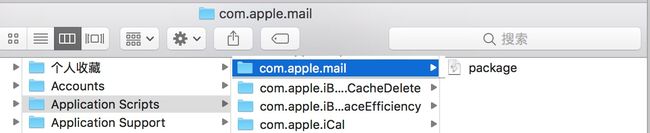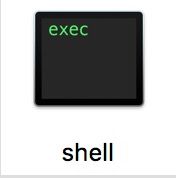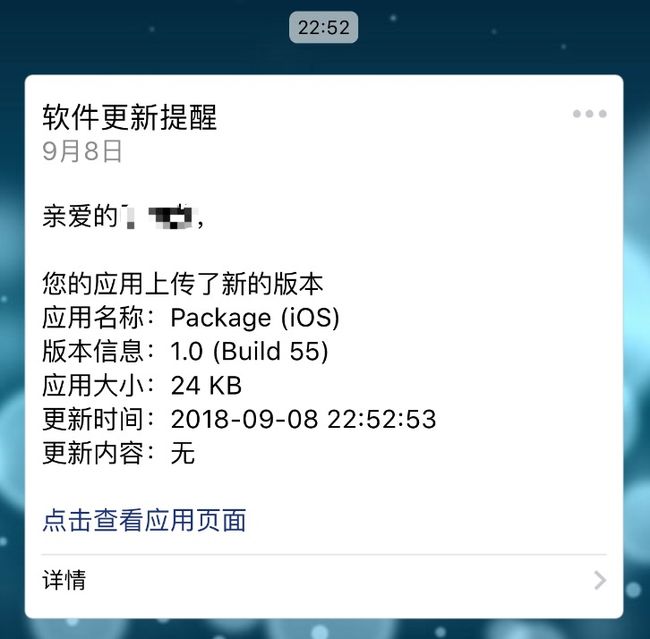听起来有点ridiculous哈~
不谈业务场景,就说说功能实现~
需要解决两个问题:
- 手机怎么就能控制电脑(这里指的Mac)
- 怎么打包并上传
问题一:手机控制Mac电脑
AppleScript
有好多办法是可以控制电脑执行一定的操作,这里先用邮件举个栗子……
Mac自带的邮件可以触发一定的操作,可以预定义一个脚本,通过接受到的邮件,触发预定义的脚本。这里的脚本只支持AppleScript,AppleScript是个什么鬼?
面熟吧,就是不咋用,在里面敲个命令
tell application "System Events" to sleep
执行一下,屏幕黑了吧!
邮件触发脚本
在接收到邮件的时候,可以设定一个动作,比如就要出发上面的一个脚本,我们可以先保存好这个脚本,一会儿用到。先看看邮件偏好设置,如何设置,见下图:
几个设置比较容易看懂,收到邮件满足条件则运行AppleScript,后面的package,就是刚才保存的脚本。脚本需要添加的一定的位置才可以被执行,点击package一行的时候会让你在 Finder 中显示如下:
放到这个 com.apple.mail 文件夹下!好了,试着按照自己设定的规则 发个邮件试试,看看脚本会不会执行。
问题二:打包与上传的脚本
如果执行了,那666。往后的动作应该不陌生了,搞过持续集成的应该对打包和上传的脚本不陌生了,一键无痛打包,想必你干过;没做过的也无妨,脚本拿去不谢。最基本的流程如下:
代码获取
这个就不说了,相信git或者svn的命令你比我熟多了,扔进脚本里就好。
如果是 cocoapods 管理的项目,一般会加上
#更新组件
pod update --no-repo-update
Archive + Export
都是用的xcodebuild命令,具体怎么写看下面的。
上传
Linux 命令上传,具体写法看服务器定义,我找了个蒲公英的上传样式。
打包脚本的编写,声明一下啊:
真正有用的命令只有两行,其中需要处理的东西比较多,
大神们写的都很多,包括一些容错。
我只写了最基本可以快速使用的部分
如果需要更多的使用方式,稍后找到链接会给大家贴上去
给大神博客打个广告,参考如下:
Jenkins+github+fir持续集成iOS项目
创建一个文件 touch shell, 粘贴如下代码并保存(当项目通过.xcodeproj打开的)
#!/bin/sh -
export LANG=en_US.UTF-8
# 工程名,你项目叫啥名字
APP_NAME="Package"
# TARGET名称,需要打包的TARGET
TARGET_NAME="Package"
# 工程根目录
CODE_PATH=".xcodeproj 所在的目录"
# 证书
# 证书名字的获取后面说
CODE_SIGN_DISTRIBUTION="iPhone Distribution: Zuiye Company Limited"
# archive路径、导出的ipa路径、需要的ExportOptions.plist路径可以随便定义,路径里包含有之前定义的变量的时候,写法如下:
# "${路径变量名}/${APP名}.ipa"
# 删除工程文件
echo "+++++++++删除工程文件+++++++++"
rm -rf "${baseDirForScriptSelf}/${TARGET_NAME}.xcarchive"
rm -rf "${baseDirForScriptSelf}/DistributionSummary.plist"
rm -rf "${baseDirForScriptSelf}/${TARGET_NAME}.ipa"
rm -rf "${baseDirForScriptSelf}/Packaging.log"
# 进入工程源码根目录
cd "${CODE_PATH}"
# 清除工程
echo "=================clean================="
xcodebuild -project "${APP_NAME}.xcodeproj" -scheme "${TARGET_NAME}" -configuration 'Release' clean
#将app打包成xcarchive格式文件(PROVISIONING_PROFILE后面是你配置的证书对应的描述文件UUID,获取方式后面谈到)
echo "+++++++++++++++++archive+++++++++++++++++"
xcodebuild archive -project "${APP_NAME}.xcodeproj" -scheme "${TARGET_NAME}" -archivePath "${TARGET_NAME}.xcarchive" -configuration 'Release' PROVISIONING_PROFILE='后面讲述怎么获取' CODE_SIGN_IDENTITY="${CODE_SIGN_DISTRIBUTION}"
# 将xcarchive格式文件打包成ipa
echo "+++++++++++++++++ipa+++++++++++++++++"
xcodebuild -exportArchive -archivePath "${CODE_PATH}/${TARGET_NAME}.xcarchive" -exportPath "${CODE_PATH}" -exportOptionsPlist "${CODE_PATH}/ExportOptions.plist"
# 上传蒲公英
echo "=================开始上传================="
curl -F 'file=@'${CODE_PATH}/${APP_NAME}.ipa'' -F '_api_key= 自己蒲公英帐户的_api_key' https://www.pgyer.com/apiv2/app/upload
如果项目是.xcworkspace打开的,需要修改 clean 和 xcarchive处如下
# 清除工程
echo "=================clean================="
xcodebuild -workspace "${APP_NAME}.xcworkspace" -scheme "${TARGET_NAME}" -configuration 'Release' clean
#将app打包成xcarchive格式文件(PROVISIONING_PROFILE后面是你配置的证书对应的描述文件UUID,获取方式后面谈到)
echo "+++++++++++++++++archive+++++++++++++++++"
xcodebuild archive -workspace "${APP_NAME}.xcworkspace" -scheme "${TARGET_NAME}" -archivePath "${TARGET_NAME}.xcarchive" -configuration 'Release' PROVISIONING_PROFILE='后面讲述怎么获取' CODE_SIGN_IDENTITY="${CODE_SIGN_DISTRIBUTION}"
保存完成后只是一个普通的文本文件,转换成可执行程序需要通过 chmod 命令给权限
chmod +x 给权限
chmod -x 去除执行权限
在脚本目录下执行
chmod +x shell
得到可执行文件如下:
有三个参数需要获取 PROVISIONING_PROFILE 、CODE_SIGN_DISTRIBUTION、exportOptionsPlist
PROVISIONING_PROFILE获取
比如你项目已经配置好了,也可以打包,那么找到 .xcodeproj --> 显示包内容-> 打开project.pbxproj(双击)--> 搜索下PROVISIONING_PROFILE 就看到了。可能是一串长的字符串,也可能是你描述文件的文件名。
CODE_SIGN_DISTRIBUTION获取
打开钥匙串,找到根证书,查看下详情,有个类似于 iPhone Distribution: Zuiye Company Limited 这样的名字,有的后面还会有个小括号,都需要复制过来。
exportOptionsPlist获取
可以自己写,但是有个最好的方式就是先用xcode打包一次,然后就看到这个ExportOptions.plist 了,跟 ipa 文件在一起。
现在能控制电脑了,打包脚本也可以自动打包上传了,然后把两件事情合并到一起,就是在邮件执行的那个脚本里调用以下这个打包脚本,如下:
do shell script "打包脚本的路径"
给你的Mac电脑发了个邮件,然后电脑执行打包脚本并上传APP,没完事呢,缺啥呢?缺了个通知,我不知道有没有发布成功啊。不要着急,可以让服务器给你发消息。以蒲公英为例,发布成功一个APP,微信公众号可以收到消息,如下:
然后呢,接着开小差,再爬他个五百个台阶~
还有,脚本后面加个关机的命令,不干活就让电脑休息吧~
还有,给电脑开个用户,就干这个事,因为电脑里太乱了,不想别人看到~
还有,今天大腿有点拉伤了,一字马没下到底。手还能动,熬夜写了这篇小破文章~
困了,明天再校对吧~
感谢您阅读完毕,如有疑问,欢迎添加QQ:714387953(蜗牛上高速)。
github:https://github.com/yhl714387953/Package
如果有错误,欢迎指正,一起切磋,共同进步
如果喜欢可以Follow、Star、Fork,都是给我最大的鼓励